Instalasi Zimbra di Linux Ubuntu Server 14.04
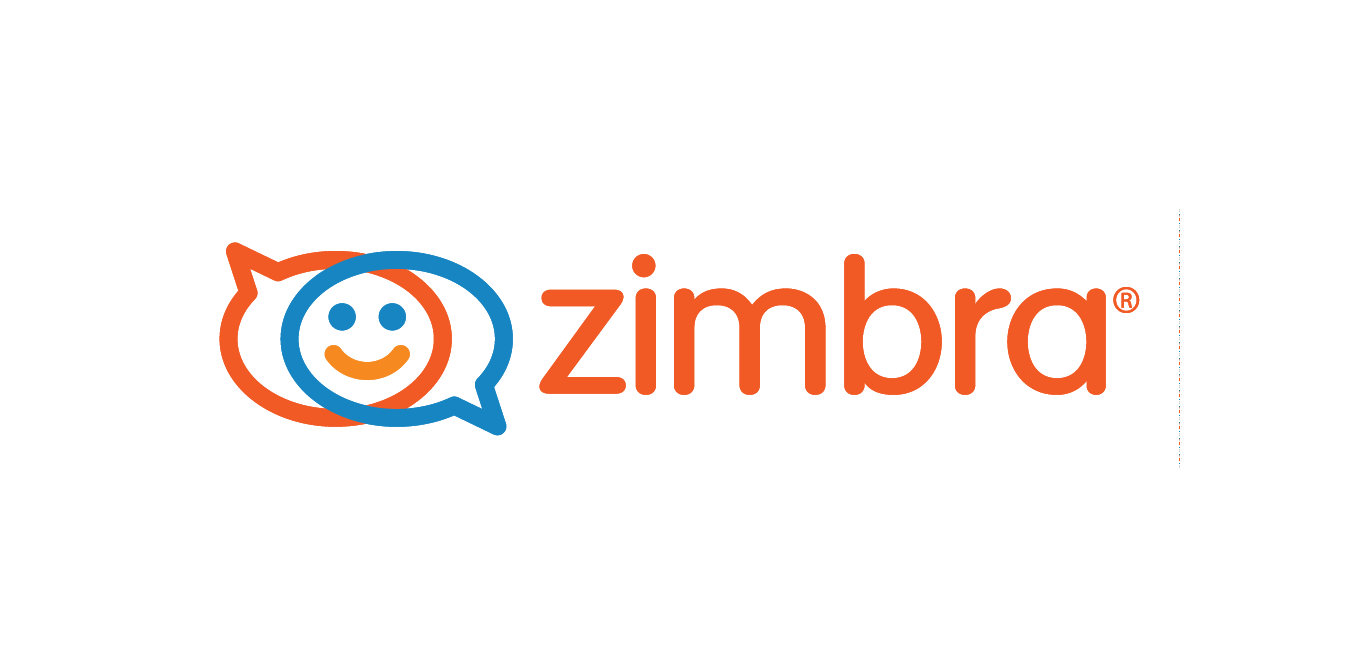
Persiapan Instalasi
Zimbra membutuhkan beberapa tambahan konfigurasi sebelum melakukan proses instalasi, antara lain berupa :
1. Disable service Sendmail atau Postfix ( Jika ada )
2. Install Package dependensi yang dibutuhkan oleh Zimbra :service sendmail stopservice postfix stopupdate-rc.d sendmail disableupdate-rc.d postfix disable
3. Konfigurasi Waktu/Jam
Pada email server, jam/waktu sangat penting dikarenakan email yang dikirim dan diterima harus memiliki zona yang sesuai. jangan sampai kita mengirim email pada jam 13.00 namun diterima disisi penerima jam 16.00 misalnya. Untuk mengatur jam, ketik perintah berikut pda konsole/terminal dan sesuaikan timezone/jam-nya.
dpkg-reconfigure tzdata

Kemudian akan muncul GUI seperti gambar dibawah ini, pilih Asia :
Kemudian pilih kota anda, disini saya memilih Jakarta :
Instalasi Zimbra
- tar -xvf zcs-8.6.0_GA_1153.UBUNTU14_64.20141215151116.tgz
- cd zcs-8.6.0_GA_1153.UBUNTU14_64.20141215151116.tgz
Install Zimbra Mail Server dengan pertintah berikut:
- ./install.sh
Pada bagian License Agreement, ketik Y
Ketikkan Y :
Ketikkan Y :
Ketikkan Y :
Kemudian pilih paket zimbra apa saja yang akan di install, Pada Zimbra-dnscache ketik N
Ketikkan Y :
Ketikkan Y :
Ketikkan Y :
Ketikkan Y :
Ketikkan Y :
Ketikkan Y :
Ketikkan Y :
Ketikkan Yes :
Kemudian Create domain, masukan nama domain yang akan dibuat :
Konfigurasi Zimbra-Store untuk admin password, Ketik angka 6
Pada bagian Store Configuration, Ketik angka 4, kemudian masukan password admin misalnya rahasia

Kemudian kembali ke previous menu dengan ketik r
Jika semua konfigurasi sudah komplit, kemudian save konfigurasi kedalam file seperti gambar berikut. Kemudian tunggu beberapa menit hingga proses installasi selesai :
ketikkan Yes :
Konfigurasi Zimbra Mail Server Selesai.
Cek status Zimbra Mail Server dengan perintah berikut:
- su – zimbra
- zmcontrol status
- zmcontrol -v
Zimbra web mail dapat diakses menggunakan hostname atau IP Address (dalam contoh saya : https://mail.alifa.co.id atau https://192.168.80.102 ) sedangkan Zimbra Admin dapat diakses menggunakan protokol https pada port 7071 ( https://mail.alifa.co.id:7071 atau https://192.168.80.102:7071 )
Konfigurasi DNS pada Klien
- Konfigurasi DNS pada komputer klien
Jika dns nya tidak di arahkan ke Ip Address zimbra, maka skema pengiriman email adalah kirim email melalui internet kemudian di download oleh user lain menggunakan internet juga, padahal user tersebut bersebelahan antara pengirim dan penerima. Maka dari itu, yang harus dilakukan adalah setting dns yang pertama pada tiap komputer klien agar mengarah ke Ip Address zimbra.
Jika jaringan kantor menggunkan DHCP, maka yang harus disetting adalah dhcp server agar mengarahkan dns yang pertama ke IP Address zimbra.
Contoh : Jaringan network 192.168.80.0/24
IP Address lokal zimbra adalah 192.168.80.102 ( mail.alifa.co.id ). Maka, untuk konfigurasi dns di sisi klien Linux Mint adalah sebagai berikut susunannya :
Sudah terganti menjadi yang diinginkan :
Akses Zimbra Webmail Admin dengan mengetikan IP Address https://192.168.80.102:7071 pada Web Browser Komputer Client.

Akses Zimbra Webmail Admin dengan nama domain https://mail.alifa.co.id:7071 dari web browser komputer client

Berikut ini adalah tampilan Zimbra Admin :

Akses Zimbra Web Client dengan nama domain https://mail.alifa.co.id dari web browser komputer client.
Berikut ini adalah Tampilan Zimbra Web client :

Akses Zimbra Web Client dengan Ip Address https://192.168.80.102 dari web browser komputer client.
Berikut ini adalah Tampilan Zimbra Web client :
Selesei sudah tutorial instalasi Zimbra di linux ubuntu 14.04. Selamat mencobaaa sampai jumpaa!





































